Руководство пользователя к 3D-редактору kHED версии 1.1.5 с русификацией
Назад к оглавлениюРедактор проецирования текстуры (редактор тестурных координат - UV редактор)
Управлять наложением текстуры на трёхмерную модель удобнее не в режиме проецирования текстуры на грани объекта в трёхмерном пространстве с декартовыми координатами X,Y,Z, а наоборот в режиме проецирования граней объекта на плоское простанство текстуры с декартовыми координатами U,V. Чтобы вручную редактировать текстурные координаты граней, выделите нужные треугольники и нажмите
 Редактор проецирования текстур на панели инструментов (он также вызывается из меню Вид->Редактор проецирования текстур... или клавишей T (латинской)).
Редактор проецирования текстур на панели инструментов (он также вызывается из меню Вид->Редактор проецирования текстур... или клавишей T (латинской)).


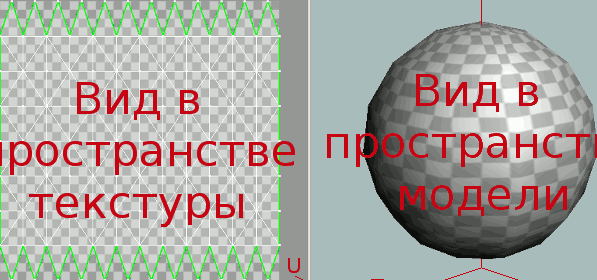
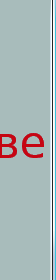

Окно редактора текстурных координат состоит из двух видов и панели инструментов.
- Вид в пространстве текстуры — просмотр текстурной развертки (в координатах U,V);
- Вид в пространстве модели — просмотр редактируемой части модели (в координатах X,Y,Z);
Меню состоит из разделов
- Карта ориентации для работы с ориентацией поверхности, которая позволяет рассчитывать отражательную способность, затенение и другие подобные параметры,
- Выбрать для работы с выделением,
- Правка для редактирования вершин и элементов на текстурном виде и
- Настройки для управления настройками отображения и редактирования.
В обоих видах можно выделять объекты (вершины, ребра, треугольники и элементы).
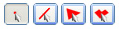
Тип выделяемых объектов выбирается кнопками на панели или клавишами 1, 2, 3 и 4.
Когда один или несколько объектов выделены, вокруг них появляется рамка, с помощью которой можно перемещать, вращать и масштабировать объекты.
Чтобы перемещать объекты, поместите указатель внутри рамки и переместите его, удерживая левую кнопку мыши.
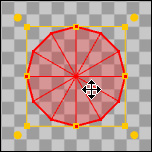
Чтобы вращать объекты, поместите указатель над одним из угловых кружков рамки и переместите его, удерживая левую кнопку мыши.
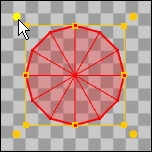
Чтобы масштабировать объекты, поместите указатель над одной из точек рамки и переместите его, удерживая левую кнопку мыши.
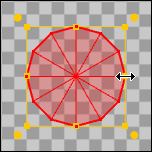
Переместить отдельную вершину можно, если поместить над ней указатель, и, удерживая нажатой левую кнопку мыши, перемещать его.
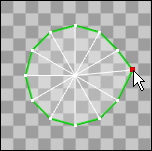
Вы также можете отразить объекты по вертикали и горизонтали с помощью кнопок на панели или через Ctrl+I и Ctrl+L.

При выделении объектов, смежные с ними объекты помечаются синим цветом:
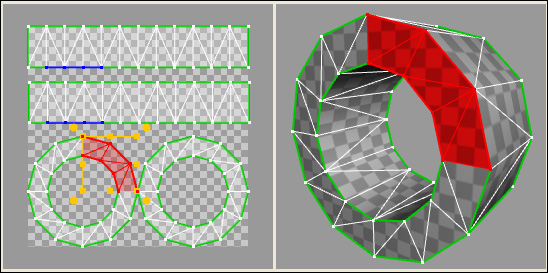
Чтобы объединить две вершины (совместить две проекции в текстурном пространстве (U,V) одной вершины из пространства (X,Y,Z)), выделите их и нажмите кнопку Связать или Ctrl+W или в меню Правка -> Связать. Если выбранные текстурные координаты соответствуют разным вершинам модели, функция не будет иметь никакого эффекта. Функция объединения полезна для создания непрерывной развертки из отдельных элементов.
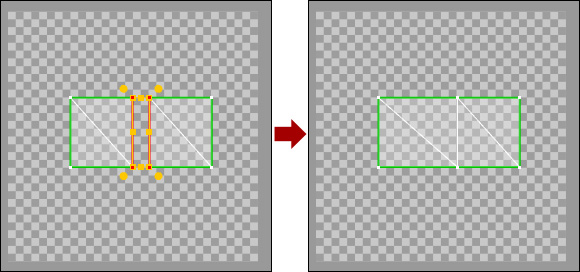
Функция Разобщить (Ctrl+U) наоборот разъединяет: после ее нажатия каждой вершине треугольников будет соответствовать отдельная вершина на Виде в пространстве текстуры. Функция разъединения также доступна в меню Правка -> Разобщить.
Функция Отгруппировать (Ctrl+R) позволяет изолировать (отгруппировать) выделенные объекты в отдельный элемент:
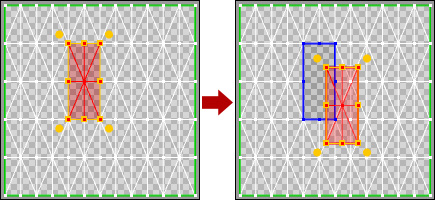
Функция перегруппировки выделенного доступна и в меню Правка -> Отгруппировать.
В выпадающем списке на панели инструментов можно выбрать материал, для которого будет происходить редактирование. Этот список активен только если перед открытием редактора текстурных координат были выделены треугольники с разными материалами.
Вы можете отменить последнее действие и повторить последнее отмененное действие с помощью кнопок Undo и Redo на панели инструментов или с помощью комбинации клавиш Ctrl+Z и Ctrl+Y.
Параметр Замостить включает повторение текстуры на Виде в пространстве текстуры.
Параметр Привязать к сетке включает во время перемещения вершин привязку их к невидимой координатной "сетке" с периодическим шагом. Шаг периодичности пользователю пока изменить возможности нет. Функция перегруппировки выделенного доступна и в меню Настройки -> Привязка к сетке.
Параметр Показывать ребра включает отображение сеточной структуры модели поверх модели в окне Вида в пространстве модели
С помощью кнопок Копировать текущая текстурная развёртка копируется в буфер обмена, а с помощью Сохранить — сохраняется в графический файл. Эта функция полезна для создания текстуры по текстурной развертке.
Назад к оглавлению